Preciso de suporte técnico, como proceder ?
O suporte pode ser utilizando os MANUAIS DO SIGFIS ou prestado através do HELP-DESK.
Prezado usuário dos sistemas eTCERJ, Sicodi e/ou Sigfis,
para a melhor utilização dos nossos sistemas, apresentamos uma relação das questões mais comuns encaminhadas ao nosso HelpDesk, organizadas da seguinte forma: um FAQ para cada sistema e outro com questões comuns aos três, nesta página. As questões também estão agrupadas por assunto e é possível usar a busca do navegador. Após a leitura dos FAQs, se ainda houver dúvidas, sugerimos a leitura dos manuais dos sistemas, que são mais amplos e completos. Em último caso, temos o Help Desk de cada sistema, mas pedimos que seja usado apenas após esgotarem-se as possibilidades anteriores.
Não. Segundo definição, as informações da LRF anteriores a 2017 deverão ser entregues da forma antiga, ou seja, no Protocolo. As informações de 2017 podem ser entregues pelo eTCERJ.
Primeiramente, é preciso se certificar de estar utilizando um certificado digital no padrão e-CPF A3. Os sistemas do TCE-RJ aceitam somente esse tipo, rejeitando os tipos e-CNPJ e e-CPF A1.
Assumindo que o certificado usado é um e-CPF A3, a mensagem de erro: "Certificado digital não foi localizado." Significa que o nosso servidor não conseguiu localizar um certificado válido no computador.
Para ele ser válido no nosso servidor é realizado algumas validações dentre elas a que tem trazido alguns problemas é a confiabilidade do caminho do certificado digital.
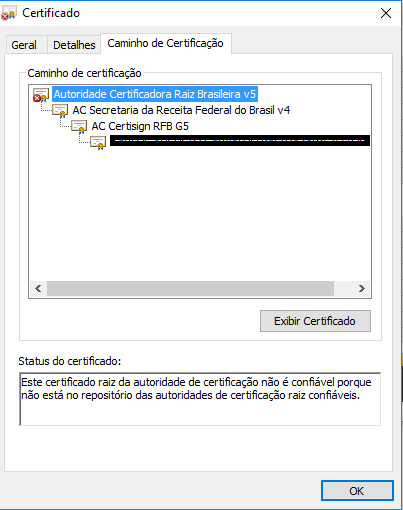
Observe que a raiz da autoridade de certificação não é confiável. Deve-se entrar no site da ICP-BRASIL (http://www.iti.gov.br/icp-brasil/certificados/188-atualizacao/4530-ac-raiz) e localizar o certificado que precisa ser instalado.
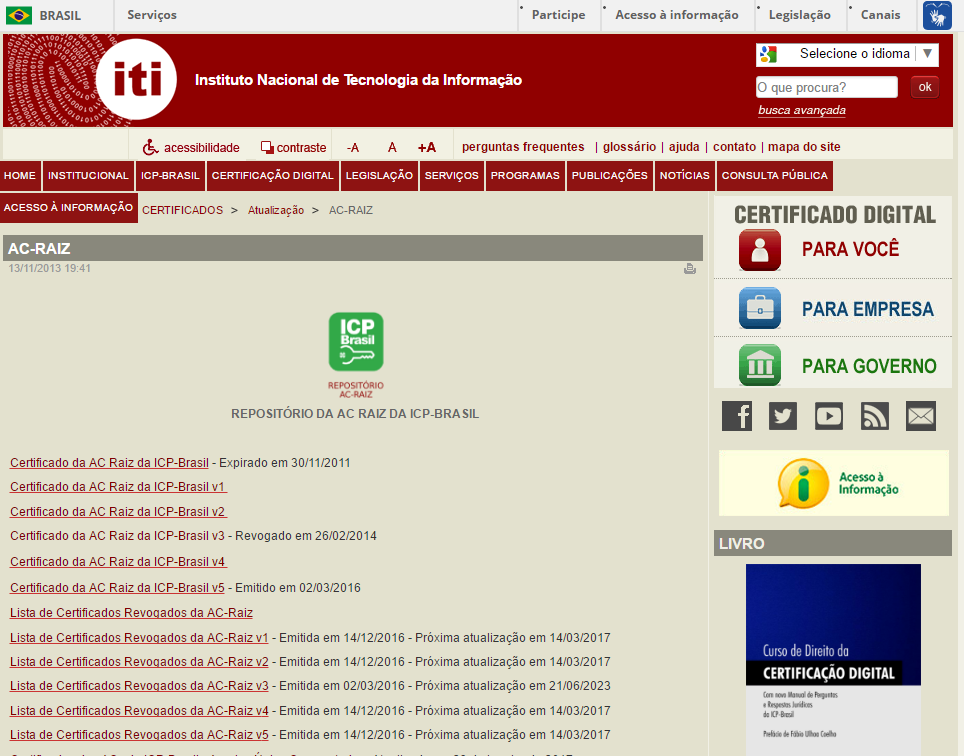
Após realizar o devido download, o certificado deve ser instalado no repositório de Autoridades de Certificação Raiz Confiáveis.
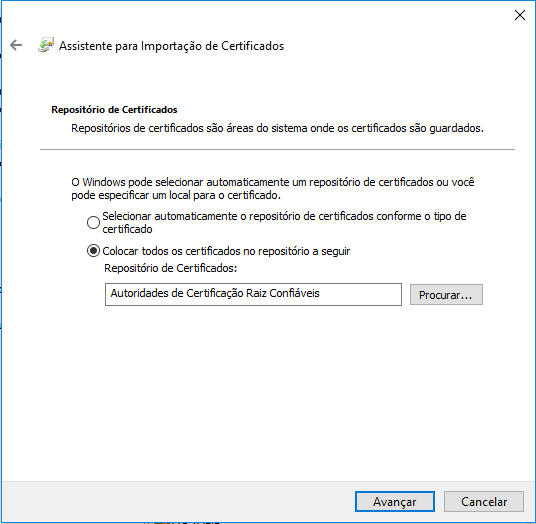
Deste modo, o caminho do certificado digital se tornará confiável e o acesso ao E-TCERJ será possível.
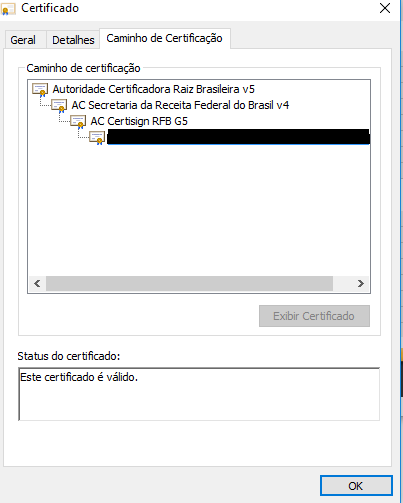
O Jurisdicionado deve verificar o seguinte passo-a-passo:
- Zipar os três arquivos definidos na página 4 do Manual no formato .ZIP;
- Passar este arquivo no Validador (Botão verde ![]() dentro do Assinador Digital);
dentro do Assinador Digital);
![]()
- Verificar os arquivos de erros que poderão ocorrer e serão gerados no mesmo local do arquivo Zipado;
- Corrigir os dados;
- Passar o novo arquivo gerado sem erros pelo validador;
- Quando concluir com sucesso a validação, será gerado um arquivo denominado "audfopag.tcerj" este arquivo deverá ser enviado ao tribunal através do eTCERJ.
Obs.: O arquivo audfopag.tcerj conterá 4 arquivos...os três arquivos gerados pelo jurisdicionado e um quarto arquivo gerado automaticamente pelo Validador.
O envio dos arquivos de Auditoria de folha de pagamento requer a confirmação no passo 1 dos dados que estão dentro dos arquivos que vão ser enviados.
•Quantidade de Servidores
Quantidade de Servidores participantes da Folha de Pagamento. Este campo é de preenchimento obrigatório.
A quantidade informada neste campo deve ser o mesmo valor registrado na última linha do arquivo de servidores referente ao campo quantidade, ou seja, a quantidade de registro de servidores que contém o arquivo de servidor, conforme layout dos arquivos.
•Quantidade de itens na Folha
Quantidade de itens gerados na Folha de Pagamento. Este campo é de preenchimento obrigatório.
A quantidade informada neste campo deve ser o mesmo valor registrado na última linha do arquivo de folha, ou seja, a quantidade de registro contém o arquivo de folha.
•Somatório do total bruto da folha
Somatório do total bruto da Folha de Pagamento. Este campo é de preenchimento obrigatório.
O valor informado neste campo deve ser o mesmo valor registrado na última linha do arquivo de folha, ou seja, o valor total bruto da folha do arquivo de folha, conforme layout dos arquivos.
Com relação ao envio dos arquivos gerados pelo eTCERJ, encaminhamos as seguintes orientações:
De acordo com o definido no Manual eTCERJ - Auditoria de folha de pagamento, localizado no nosso site na parte de Manuais do eTCERJ, devem ser enviados três arquivos conforme descrito na página 4 do manual (texto transcrito abaixo):
"... O jurisdicionado deve encaminhar três arquivos no formato texto (.TXT) que deverão ser:
• Arquivo de Servidores: contém dados referentes aos servidores, baseados na unidade gestora, CPF e matrícula.
• Arquivo de Resumo da Folha de Pagamento: contém dados do resumo da folha de pagamento de determinado período, sendo gerada uma linha resumo para cada unidade gestora, CPF, matrícula e tipo de folha gerado.
• Arquivo de Lançamento: contém os dados de Lançamento da folha, correspondente as informações do contracheque.
Esses arquivos, cujas informações estão detalhadas no Anexo I do presente Manual, deverão ser compactados num arquivo .ZIP, validados, assinados digitalmente e encaminhados ao TCE. ..."
O anexo I encontra-se na página 13 do referido Manual." (verificar nomenclatura dos 3 arquivos TXT neste anexo)
E, para que não haja nenhuma dúvida quanto ao processamento do arquivo ZIP mencionado acima:
O Jurisdicionado deve se certificar de:
- Zipar os três arquivos definidos na página 4 no formato .ZIP comum, aceito pelo Validador (OBS.: somente os 3 arquivos TXT devem ser zipados, NÃO é para fazer o ZIP da pasta que contém esses arquivos);
- Passar este arquivo no Validador (botão verde com um "$",![]() , dentro do Assinador Digital - a primeira validação efetuada é a verificação da quantidade e dos NOMES dos arquivos TXT dentro do arquivo ZIP e, caso não seja detectado 3 arquivos ou os nomes dos arquivos TXT estejam fora do padrão da nomenclatura especificada no Anexo I do Manual do AudFoPag, será mostrada uma mensagem de erro e NENHUM arquivo Erro.TXT será gerado);
, dentro do Assinador Digital - a primeira validação efetuada é a verificação da quantidade e dos NOMES dos arquivos TXT dentro do arquivo ZIP e, caso não seja detectado 3 arquivos ou os nomes dos arquivos TXT estejam fora do padrão da nomenclatura especificada no Anexo I do Manual do AudFoPag, será mostrada uma mensagem de erro e NENHUM arquivo Erro.TXT será gerado);
![]()
- Verificar os arquivos de erro que poderão ocorrer e serão gerados no mesmo local do arquivo Zipado (caso o Validador detecte algum problema na consistência dos dados informados nos arquivos TXT, será gerado um arquivo Erro-xxx.TXT relativo ao arquivo com problema);
- Corrigir os dados dos arquivos de acordo com o informado nos arquivos de erro que podem ter sido gerados acima (OBS.: segundo o manual - caso não haja dados obrigatórios a informar em um campo alfanumérico, preencher com espaços em branco, se em um campo numérico, preencher com zeros – ex.: CEP [00000000], Órgão de cessão [0000], etc);
- Passar o novo arquivo gerado sem erros (depois de as inconsistências informadas terem sido corrigidas) mais uma vez pelo Validador;
- Quando concluir com sucesso a validação, será gerado um arquivo denominado 'audfopag.tcerj' (depois de validar o arquivo .ZIP, não importando nome original, se não houver erros será feita a sua assinatura digital, gerando o arquivo audfopag.TCERJ); este arquivo deverá ser enviado ao tribunal através do eTCERJ.
OBS.: O arquivo audfopag.tcerj conterá 4 arquivos... os três arquivos gerados pelo jurisdicionado e um quarto arquivo gerado automaticamente pelo Validador."
Importa ressaltar que esse procedimento deve ser feito para cada um dos órgãos jurisdicionados individualmente, no caso de haver sido feita demanda pelos dados de vários órgãos que possuam algum tipo de relacionamento entre si - por exemplo, se os órgãos jurisdicionados consistirem de 'Prefeitura Xyz' e 'Fundo Municipal A da Prefeitura Xyz' e 'Fundo Municipal B da Prefeitura Xyz', devem ser gerados os arquivos individuais para cada um desses três órgãos exemplificados, ou seja, vai haver um 'audfopag.tcerj' da Prefeitura Xyz, assim como um 'audfopag.tcerj' do Fundo Municipal A e mais um 'audfopag.tcerj' do Fundo Municipal B que deverão ser enviados, um de cada vez, pelo eTCERJ.
A fim de propiciar ao jurisdicionado melhor atendimento no tocante às elucidações de dúvidas relativas à Deliberação TCE-RJ n.º 288/2018, o usuário pode entrar em contato com a Coordenadoria de Ofícios e Certificados – CSO, através do Telefone (21) 3231-4879.
Se o usuário for titular de um órgão e não estiver aparecendo as opções de Jurisdicionado, o usuário deve:
1. Selecionar a opção "Comunicação de Titularidade".
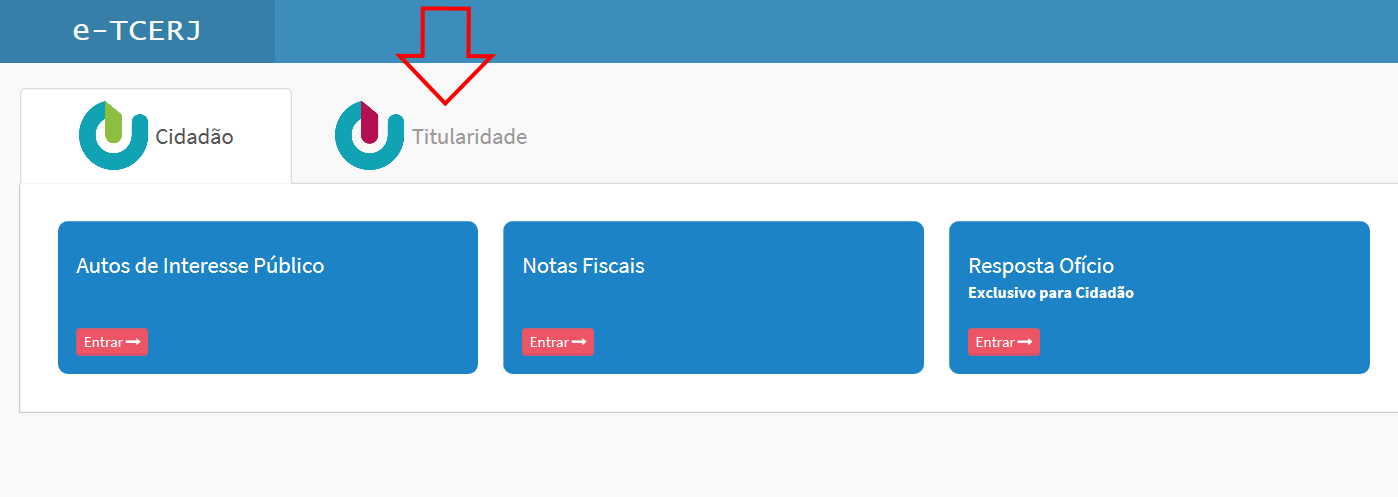
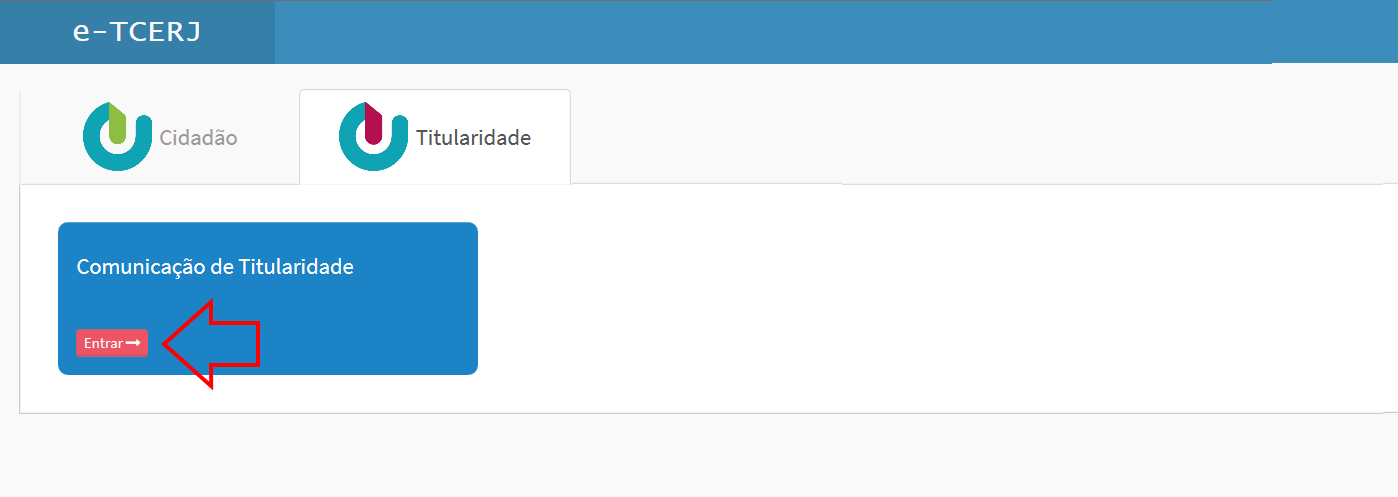
2. Clicar em "Nova Remessa".
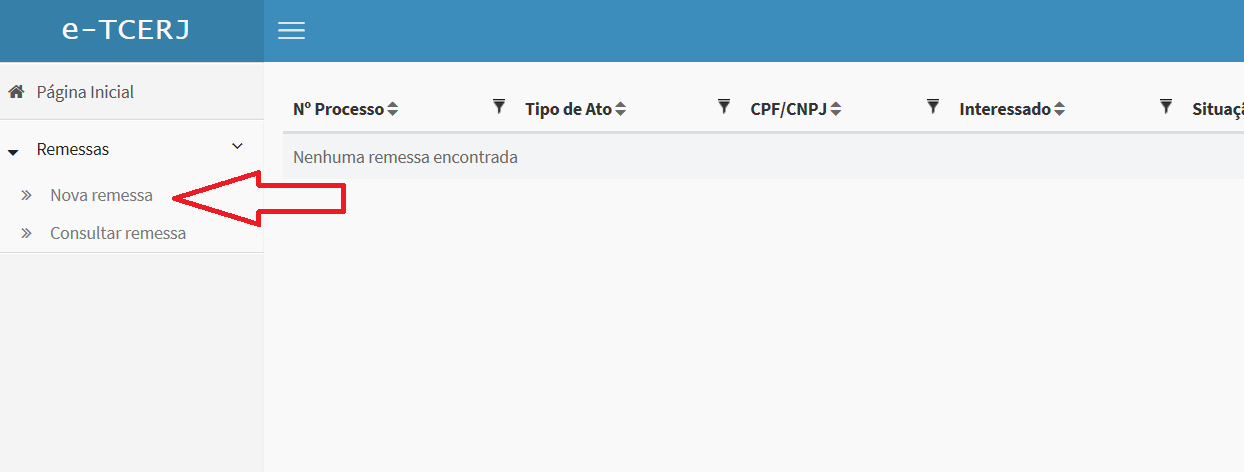
3. Preencher os dados Solicitados na tela de Informações.
4. Anexar os arquivos solicitados na tela de Documentos.
5. Clicar na etapa de Verificar pendências e enviar o pedido de comunicação de titularidade.
Obs: Após a geração, os dados e documentos informados serão analisados pelo setor responsável no tribunal que irá validar a documentação e proceder ao cadastro do jurisdicionado como titular do órgão. Em até 48 horas o cadastro será atualizado e o acesso ao eTCERJ irá apresentar as opções de Jurisdicionado.
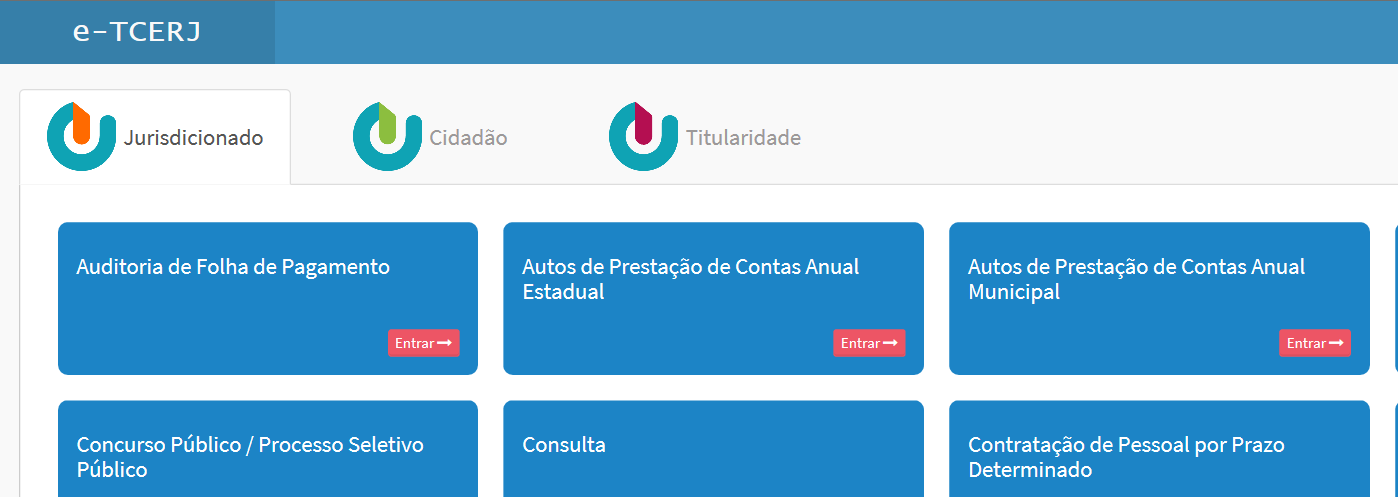
Sobre o download dos documentos mencionados, não se trata de "erro" do sítio do TCE-RJ. Os Termos de Apensação / Desapensação estão "indisponíveis" em meio eletrônico.
Para mais informações sobre esses documentos e como ter acesso aos mesmos, entre em contato com a Coordenadoria de Prazos e Diligências (CPR) através dos Telefones (21) 3231-4236 ou 3231-5269:
O usuário deve entrar em contato com o Setor de Concessão de Vista de Processos da Coordenadoria de Prazos e Diligências (CPR), através do Telefone (21) 3231-5366, para verificar como ter ciência do referido Processo sigiloso, ou parte dele, e se é necessário seu comparecimento ao TCE-RJ.
Assuntos sobre interpretação das Deliberações devem ser encaminhados para a SGE (nossa Secretaria de Controle Externo) para analise e respostas.
Dessa forma, como esse questionamento não envolve aspectos técnicos de alçada do Apoio de TI nem do Suporte de Sistemas, constituindo em uma demanda por esclarecimento sobre regras de negócio, seu melhor recurso consiste em contatar a Assessoria da SGE, o que pode ser feito através dos Telefones (21) 3231-5316 ou 3231-4699.
Assuntos de conteúdo de Resposta a Ofício devem ser direcionados à CGD (Coordenadoria de Gestão Documental) para análise.
Significa dizer que seu melhor recurso para obter os esclarecimentos necessários é entrar em contato com o nosso Protocolo Externo (subordinado à CGD), explicitando os detalhes do equívoco. Esse contato pode ser efetuado através dos Telefones (21) 3231-5392 ou 3231-5393.
O suporte pode ser utilizando os MANUAIS DO SIGFIS ou prestado através do HELP-DESK.


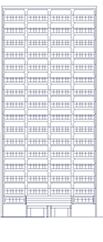

PROTOCOLO | CORPO TÉCNICO | PLENÁRIO | OUVIDORIA
- Todos os direitos Reservados - CNPJ:30.051.023/0001-96